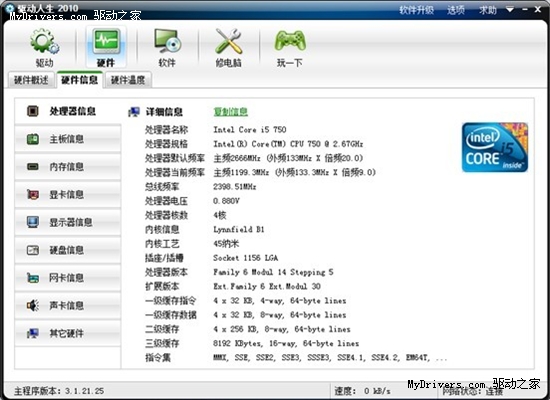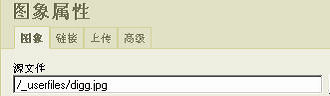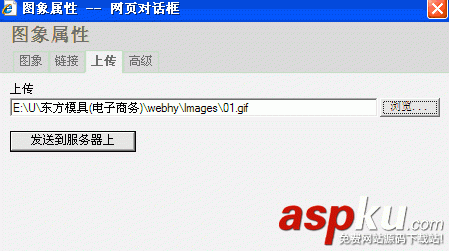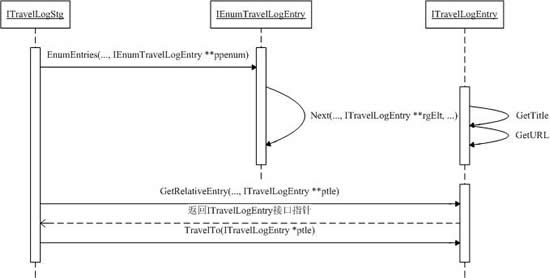其实对于建立ASP.NET站点小编刚开始也是一头雾水,经过网上查找资料进行了整理,下面分享给大家。
1. 建立站点专用用户(新建两个站点专用用户,hebcai.com 隶属于Guests 组,hebcai.com _wpg 则隶属于IIS_WPG(ASP.NET 专用用户)。
(1)从“我的电脑”的右键菜单中选择“管理”,打开“计算机管理”,从“本地用户的组”中选择“用户”,然后从右侧列表窗口中的右键菜单中选择“新用户”。新建用户名称为“hebcai.com”,并为其设置复杂的密码,同时选取“用户不能更改密码”和“密码永不过期”两个选项,然后单击“确定”按钮。
(2)用同样的方法建立“hebcai.com_wpg”用户。
(3)在“hebcai.com”的右键菜单中选择“属性”命令,在“隶属于”选项卡中默认的“Users”上单击“删除”。然后单击“添加”按钮,在“选择组”对话框中的“输入对象名称来选择”中输入“guests”,单击“确定”按钮。
(4)在“hebcai.com_wpg”的右键菜单中选择“属性”命令,在“隶属于”选项卡中默认的“Users”上单击“删除”按钮。然后单击“添加”按钮,在“选择组”对话框中的“输入对象名称来选择”中输入“IIS_WPG”,单击“确定”按钮。
2. 设置站点专用文件夹属性
(1)建立站点专用文件夹D:web/hebcai.com。
(2)在“hebcai.com”的右健菜单中选择“属性”命令,然后在“hebcai.com 属性”对话框中选择“安全”选项卡。
(3)单击“添加”按钮,在“输入对象名称来选择”中输入“hebcai.com;hebcai.com_wpg”,单击“确定”按钮。
(4)选择“hebcai.com”用户,选取“修改、读取和运行、列出文件夹目录、读取、写入”,单击“应用”按钮。
(5)用同样的方法设置“hebcai.com_wpg”用户的属性。
(6)单击“确定”按钮,关闭“hebcai.com 属性”对话框。
3. 建立隔离用户的FTP 站点,并建立hebcai.com 的专属虚拟目录。
(1)右键单击“FTP 站点”,选择“新建- FTP”站点,弹出欢迎界面,单击“下一步”按钮继续。
(2)输入站点描述“hebcai.com”,单击“下一步”按钮继续。
(3)设置IP 和端口号,如IP 为192.168.5.254,端口号为21,单击“下一步”按钮继续。
(4)选择隔离用户,单击“下一步”按钮继续。
(5)选择FTP 主路径为D:/Web,单击“下一步”按钮继续。
(6)设置FTP 权限,勾选“读取”与“写入”两项,单击“下一步”按钮继续。
(7)单击“完成”,成功建立FTP 站点。并从右键菜单中选择“新建”、“虚拟目录”,按向导进行设置即可。
需要注意的是,在“虚拟目录访问权限”中一定要勾选“读取”与“写入”两项。
4. 建立站点专用应用程序池
(1)在“应用程序池”右键菜单中选择“新建-应用程序池”。
(2)在“添加新应用程序池”对话框中输入应用程序池ID“hebcai.com”,单击“确定”按钮。
(3)在应用程序池“hebcai.com”的右键菜单中选“属性”。
(4)在“hebcai.com 属性”对话框中,选择“标识”选项卡,选择“配置”,输入用户名“hebcai.com_wpg”及相应密码,单击“确定”按钮。再次输入密码后,再次单击“确定”按钮即可。
5. 新建Web 站点
(1)在“网站”的右键菜单中选择“新建-网站”,弹出欢迎界面,单击“下一步”按钮继续。
(2)站点描述:hebcai.com,单击“下一步”继续。
(3)网站IP 为“192.168. 5.254”,TCP 端口为80,主机头为“www.hebcai.com”,单击“下一步”按钮继续。
(4)主目录路径选择“D:/Web/hebcai.com”,单击“下一步”按钮继续。
(5)网站访问权限一定要勾选“读取、运行脚本 如(ASP)”,单击“下一步”按钮继续。
(6)单击“完成”按钮,即可成功建立站点。
(7)在网站“hebcai.com”的右键菜单中选择“属性”命令,在“目录安全性”选项卡中单击“编辑”按钮。在“身份验证方法”对话框中,输入用户名“hebcai.com”和相应的密码,并单击“确定”按钮,再次输入密码后,再次单击“确定”按钮。
(8)在“hebcai.com 属性”对话框“主目录”选项卡中,应用程序池选择“hebcai.com”。
(9)单击“确定”按钮,完成Web 站点的设置
6. 选择本地计算机,如“Web 本地计算机”,右键选择“所有任务”“将配置保存到磁盘”,则会提示保存成功。
经过以上设置,服务器即可支持VS 2008 的ASP.NET,而且安全性能大大提高。
以上就是告诉大家如何建立一个ASP.NET站点的详细过程,希望对大家的学习有所帮助。